Как записывать программы на телевизоре самсунг. Процесс копирования трансляции на USB-карту. Какой нужен USB-накопитель
Рассмотрим вполне типичную ситуацию. Вы собрались выйти на прогулку или в клуб со своими друзьями, а в это время по телевизору начинается ваша любимая телепрограмма. Как поступить в таком случае? К счастью, решение подобной проблемы уже есть, и теперь вам не придется разрываться между друзьями и вашим телевизором. Вы просто сможете нажать кнопку записи на пульте ТВ, оставить телевизор включенным и спокойно отправиться на прогулку с друзьями. А когда вернетесь, то сможете посмотреть записанную телепередачу, которая будет сохранятся на флешку (или внешний HDD), подключенную к USB-порту вашего телевизора. Можно также изменить кое-какие настройки, и записанные передачи будут сразу сохраняться по сети на жесткий диск вашего компьютера. Время записи в этом случае ограничивается лишь объемом жесткого диска или емкости внешнего USB-накопителя. В среднем размер записи телепрограммы в обычном цифровом формате (не HD) продолжительностью 90 минут составляет порядка 2,5 гигабайта. Видеозаписи сохраняются в формате MPEG TS, который поддерживается как встроенным в телевизор медиаплеером, так и большинством современных программ для просмотра видео на компьютере (например, совершенно бесплатный VLC).
Как программировать записи?
Различие между функцией паузы и записи также имеет лицензионный фон: для определенных программ каналы могут блокировать возможность записи, но функция паузы все же может быть разрешена. Это наиболее удобно с помощью электронного программного руководства телевизора: выберите нужную программу в списке, при необходимости отрегулируйте время начала и окончания вручную. Вместо этого пользователь должен открыть запись в списке таймера отдельно, если он хочет исправить время. Этого должно быть достаточно в большинстве случаев, так что отложенные программы не просто прекращают запись.
Активировать данную функцию в вашем ТВ Samsung поможет модуль PVR из уже известного нам конфигуратора SamyGO Auto. В разделе, посвященном настройке и установке приложения SamyGO Auto и его модулей , мы уже рассматривали как включить эту опцию (достаточно установить флажок напротив PVR).
После завершения работы конфигуратора SamyGO Auto на флешке будет создана папка PVR. Нам понадобится внести кое-какие изменения в файл pvr.ini (полный путь к файлу на флешке - F:\PVR\pvr.ini ). Для его редактирования можно воспользоваться универсальным блокнотом Notepad++ . Изменяя в pvr.ini строку с параметром TARGET1 , мы укажем, куда в первую очередь будут сохраняться записываемые телепередачи. По умолчанию там заданы следующие настройки: TARGET1=/dtv/usb/sda1 TARGET2=/dtv/usb/sdb1 Это означает, что по умолчанию сохранение записанных телепередач будет осуществляться на внешний USB-диск, который при подключении к телевизору определяется как устройство sda1 или sdb1 (у меня, например, USB-флешка определяется как sdb1). В предыдущем разделе мы рассмотрели установку и настройку NFS-сервера, где мы открыли доступ телевизору к папке на компьютере C:\films и задали этой папке сетевое имя video . Если мы хотим, чтобы записанные телепередачи в первую очередь сохранялись в эту папку, а не на флешку, то нам нужно всего лишь прописать соответствующий путь в строке TARGET1 : TARGET1=/dtv/usb/sdg1/192.168.0.100/video/ где 192.168.xxx.xxx - это IP адрес компьютера, подключенного к телевизору по локальной сети (или через WiFi), с ранее установленным на нем NFS-сервером.
Можно ли записывать зашифрованные трансляции?
Большинство телевизоров могут воспроизводить более старую запись во время записи запущенной программы. В то же время просмотр в прямом эфире и любая другая запись - это только телевизор, в котором есть двойная приемная часть. Если телевизор с функцией записи может отображать зашифрованные трансляции, он, по крайней мере, технически также способен записывать их. Однако передатчик может связываться с телевизором посредством передаваемых сигналов, может ли он записывать программу или нет.
Большинство телевизоров нельзя редактировать и просматривать только на том же устройстве, на котором они были записаны. Поэтому функция записи большинства телевизоров не подходит для архивирования программ. Если вы думаете об этом, вам будет интересно узнать, что самые современные модели позволяют нам не только видеть каналы, которые он излучает, но и записывать или даже воспроизводить другие типы контента, такие как фотографии, музыку или фильмы, хранящиеся в упомянутой памяти.
Примечание: точно определить какие имена назначаются внешним устройствам, подключенным к телевизору, можно в терминальном режиме по Telnet с помощью команды ls (см. пример выполнения команды ls в специальном справочнике по Telnet и некоторым Linux-командам).
После сохранения изменений в файле pvr.ini вы можете продолжить установку SamyGO Auto в телевизор). Если же вы уже установили в ТВ приложение SamyGO Auto с параметрами pvr.ini , заданными по умолчанию, то вернитесь на флешку, откройте вручную файл F:\PVR\pvr.ini с помощью блокнота и внесите необходимые изменения. Затем вставьте флешку в ТВ и просто скопируйте модуль SamyGO PVR с измененными параметрами в память ТВ (для того, что бы изменения вступили в силу, возможно, потребуется выключить и заново включить телевизор).
Запись телевизионных программ с цифровых каналов осуществляется нажатием кнопки RECORD (красная круглая кнопка на пульте к телевизору). При этом в левом верхнем углу экрана появляется значок записи. Для того, что бы остановить запись, просто нажмите СТОП . Также во время записи можно воспользоваться кнопкой ПАУЗА , а для возобновления записи снова используйте кнопку RECORD .
Особенно сейчас, когда большая часть информации, которую мы обрабатываем, находится в цифровом формате. Но прежде чем мы узнаем некоторые подробности. Кодек и контейнер или формат не совпадают. Несмотря на то, что это все более и более неизвестный предмет, все еще есть пользователи, которые не различают этих двух. Таким образом, мы собрали разные видео - и аудиодорожки в одном месте.
Решение темы кодеков и форматов
Почему некоторые фильмы не выглядят, если они оба включены. Наш телевизор может быть совместим с различными форматами, такими как. Если у нас возникнут какие-либо проблемы, первое, что нам нужно выяснить, - это какой кодек использует видео или аудиофайл, который мы хотим играть.

В названии видео файла записанной программы будет указана дата и время записи, а если записанный канал сопровождается теле-гидом - то и название телепередачи.
В следующем разделе мы поговорим о том, как обновить PVR, чтобы можно было переключать звуковые дорожки во время просмотра фильмов в медиаплеере телевизора. В ранних версиях приложение для записи цифровых каналов SamyGO PVR "конфликтовало" с модулем переключения звуковых дорожек Audio Switch, и приходилось выбирать между функцией записи и функцией переключения звуковых дорожек. Обновленная версия программы SamyGO PVR решает эту проблему.
Используемые кодеки могут отличаться от модели к модели, но здесь наиболее распространены. Но будьте уверены, что все имеет решение. Очень простой способ визуализации интерфейса. Некоторые платежи и другие бесплатные. Каждый пользователь может выбрать инструмент, который предлагает наилучшие результаты. Хорошо подходит для скорости обработки или для совместимости с несколькими файлами.
Итак, если мы найдем фильм, который не играет, нам просто нужно его преобразовать и перейти. Контролировать всю тему кодеков и форматов - это время для подготовки. Теперь вам просто нужно начать воспроизведение и наслаждаться. Но воспроизведение не является единственной возможностью, которую включают в себя настоящие телевизоры.
Сегодня телевидение постепенно превращается из простого сервиса по трансляции телепередач в нечто совершенно новое. Современный телевизор может быть использован не просто в качестве приемника сигнала с телевышек, но как полноценный мультимедийный центр, прекрасно удовлетворяющий все потребности в отдыхе и развлечении.
Конечно же, корейская компания LG не могла остаться в стороне от производства такого рода техники. Причем производство они развернули настолько успешно, что сегодня Смарт ТВ LG являются едва ли не лидерами рынка во многих странах.
Жесткий диск будет действовать в основном как рекордер. Кроме того, вы можете использовать эту функцию для паузы в прямом эфире. В моделях, предназначенных для американского рынка, эта функция была дезактивирована из-за юридических проблем. Найдите наклейки или логотипы с текстом.
Если у вас есть какие-либо вопросы, проверьте веб-сайт своего производителя телевизора или руководство пользователя. Для использования этой функции вам понадобятся следующие. Однако в некоторых моделях вам нужно будет открыть меню и выбрать «форматировать жесткий диск». Таким образом, вы не сможете записывать телевизионную программу на телевизор, отключать жесткий диск и пытаться смотреть программу на другом телевизоре или другом компьютере. Большинство телевизоров позволяют вам инициализировать максимум 8 различных жестких дисков на определенном телевизоре. Чтобы записать программу, просто нажмите кнопку на пульте дистанционного управления или используйте функцию таймера, чтобы запрограммировать запись программы, которая будет транслироваться в будущем. Эта функция может использоваться на большинстве телевизоров даже при выключенном телевизоре. Чтобы приостановить прямой эфир, нажмите кнопку на пульте дистанционного управления. Руководство пользователя телевизора. Жесткий диск будет отформатирован в собственном формате. . Поэтому, возможно, лучше начать с самого начала.
Что это такое?
Smart TV - это технология, которая позволяет объединить классическое телевидение с интернет-сервисами, глубоко интегрированными в него. Такой поддерживает не только банальное воспроизведение онлайн-трансляций из сети, но и позволяет устанавливать приложения, а в некоторых случаях и модернизировать свое программное обеспечение. Большая часть таких «умных» устройств способно подключаться к домашней локальной сети, в том числе не только через Ethernet, но и при помощи Wi-Fi.
Они в основном используются для записи того, что транслируется в то же время, что и другая программа, которую мы хотим видеть, и, таким образом, иметь возможность увидеть ее позже, не зацикливаясь в середине первой программы. Хотя они также используются для непрерывного стиля видео, программируя их для записи чего-то, чего мы не видим, когда не дома.
Преимущества более чем понятны, удобство записи программы, предоставляя вам только кнопку, возможность видеть все программы, которые вам нравятся, или просто перематывать программы на случай, если вы ничего не слышали или не видите повторное воспроизведение или не можете видеть две программы одновременно являются более чем достаточными преимуществами для того, чтобы система была обязательной для телевизионных наркоманов.
Современные устройства такого рода поддерживают голосовое и жестовое управление, содержат встроенные средства декодирования и воспроизведения 3D-видео.
Воспроизведение видео
Сейчас уже никого не удивить дешевыми ЖК-телевизорами, к которым без проблем можно подключить флэш-накопитель. Более того, многие из них имеют даже браузер с поддержкой флэш-видео высокого разрешения. Некоторые модели работают даже с «тяжелыми» MKV-файлами и образами Blue-Ray-дисков.
Редко, в основном из-за небольшого разнообразия цепей. Теперь все стало быстрее, проще и более интегрировано. И это не преувеличение, чтобы согласиться с этим заявлением. Новинка действительно отличается от почти всего, что у нас есть. Если вам нужно было перемещаться по ряду меню и более сложным системам, пока вы не сможете найти себя в интерфейсе, теперь достаточно жестов с помощью пульта дистанционного управления, чтобы найти контент.
Большое количество функций было сконденсировано в одно меню, которое концентрирует все предметы в одном и том же месте. Прошлое, вот где вы были - Подарите, вот где вы - Будущее, вот что вы можете сделать. 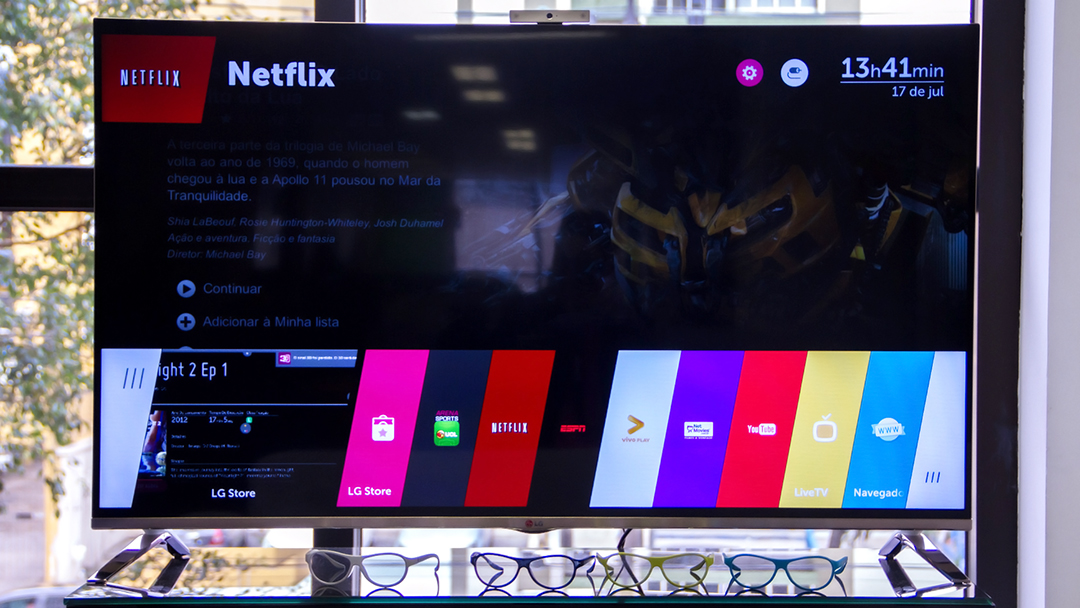
Когда вы это сделаете, вы попадаете на «настоящий» экран, на котором отображаются программы, запущенные в настоящее время в системе. На текущем экране вы можете вытащить один из них слева и получить доступ к «прошлому» интерфейсу. Там у вас будет история всего, что было ранее доступно, включая приложения, службы и другие функции, установленные на устройстве и которые использовались в последнее время.




















